
Limpar sua pasta de itens enviados no Microsoft Outlook normalmente significa excluir todos os e-mails ou movê-los para um arquivo . Qualquer que você prefira, aqui está como automatizar o processo, nem salvando e-mails enviados ou salvá-los em uma pasta diferente.
Quando você envia um e-mail, o Outlook envia o e-mail original para o destinatário e armazena uma cópia desse e-mail na pasta Itens enviados. Este comportamento padrão faz sentido perfeito e provavelmente nunca mudará, mas isso não significa que você está preso com ele.
O Outlook permite que você desligue isso para que ele não armazene uma cópia dos e-mails enviados na pasta Itens enviados. Se você normalmente excluir tudo em seus itens enviados, então isso é tudo que você precisa.
Para mover automaticamente itens para uma pasta diferente de itens enviados, você interrompe o Outlook Armazenando uma cópia para os itens enviados e crie uma regra que envia uma cópia de todos os e-mails enviados para a pasta de sua escolha.
Estamos interessados em fazer isso como um padrão para todos os e-mails, mas você pode fazer isso como um one-off para um email individual. Em seu aplicativo Outlook, abra a guia "Opções" e clique em "Salvar item enviado para", que lhe dará a opção de especificar uma pasta específica ou não salvar o e-mail enviado.
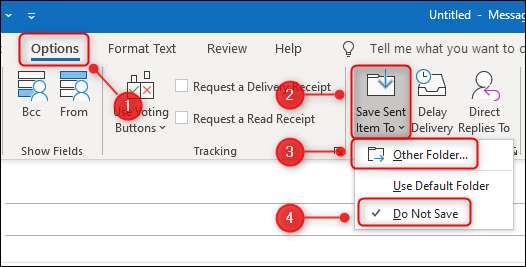
Mas não podemos pensar em muitas situações em que você gostaria de fazer isso. E se você fizesse, seria mais fácil apenas excluir ou mover o e-mail de itens enviados. No entanto, se você quiser fazer isso automaticamente para todos os e-mails, aqui está como.
Como parar de salvar e-mails enviados
Para parar o Microsoft Outlook de salvar uma cópia dos e-mails enviados, abra o arquivo & gt; Opções.

Na guia "Mail", role para baixo até a seção "Salvar mensagens" e desmarque "Salvar cópias de mensagens na pasta Itens enviados".
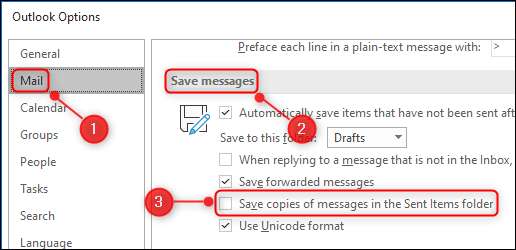
Agora clique em "OK" na parte inferior direita da janela "Opções".

Se você quiser apenas o Outlook para parar de salvar e-mails enviados, isso é tudo que você precisa fazer.
Se você quiser que o cliente de e-mail salva seus e-mails enviados para outra pasta, você precisa criar uma regra para dizer isso para fazer isso.
Como salvar e-mails enviados para uma pasta diferente
No Microsoft Outlook, clique em Home & GT; Regras & GT; Gerenciar regras e amp; Alertas.
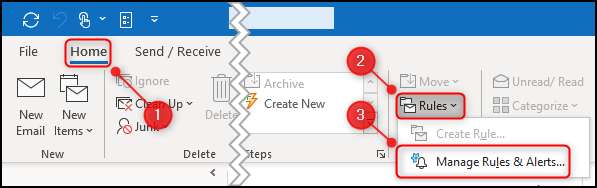
Agora selecione o botão "Novo regra".
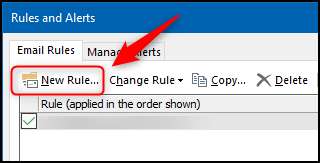
Na janela Assistente de regras que abre, clique em "Aplicar regra nas mensagens que envie" e selecione o botão "Next".
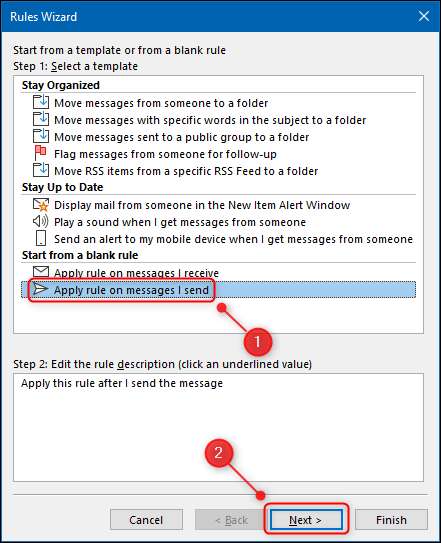
O próximo painel é "que condição (s) você deseja verificar?" Como queremos que esta regra efetue todos os e-mails enviados, não verifique quaisquer condições, basta clicar em "Avançar". Um diálogo aparecerá pedindo para você confirmar que esta regra afetará todos os e-mails que você envia. Clique em "Sim".
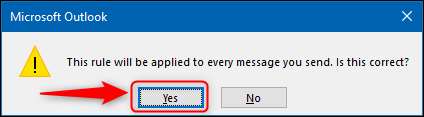
Escolha a opção "Mover uma cópia para a pasta especificada" e selecione o texto sublinhado para escolher a pasta.
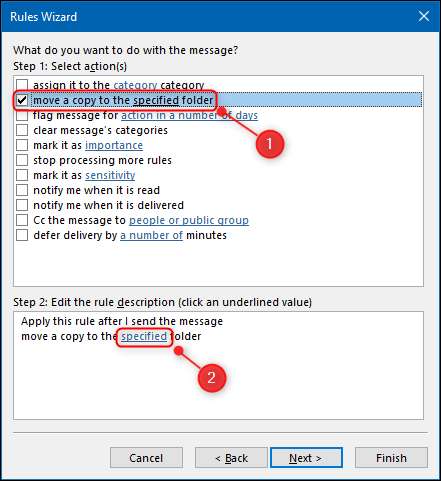
Na lista de pastas que aparece, escolha a pasta que você deseja enviar e-mails enviados e, em seguida, clique em "OK".
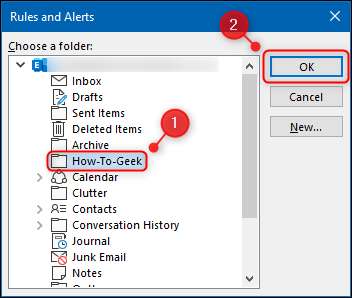
Agora selecione o botão "Next".
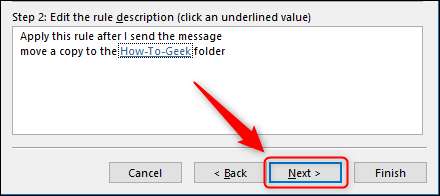
Clique em "Next" novamente, dê um nome pela sua regra na tela final e selecione "Concluir".
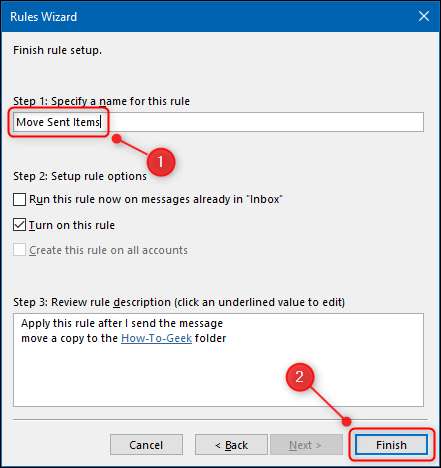
A partir de agora, todos os e-mails que você envia economizará na pasta escolhida em vez de itens enviados.
Esta regra só funcionará quando você enviar e-mails através do cliente de desktop do Microsoft Outlook. Quando você envia e-mails através do aplicativo da Web do Outlook, eles continuarão a economizar na pasta Itens enviados. Não há maneira equivalente de criar uma regra para e-mail enviado no aplicativo da Web do Outlook.







